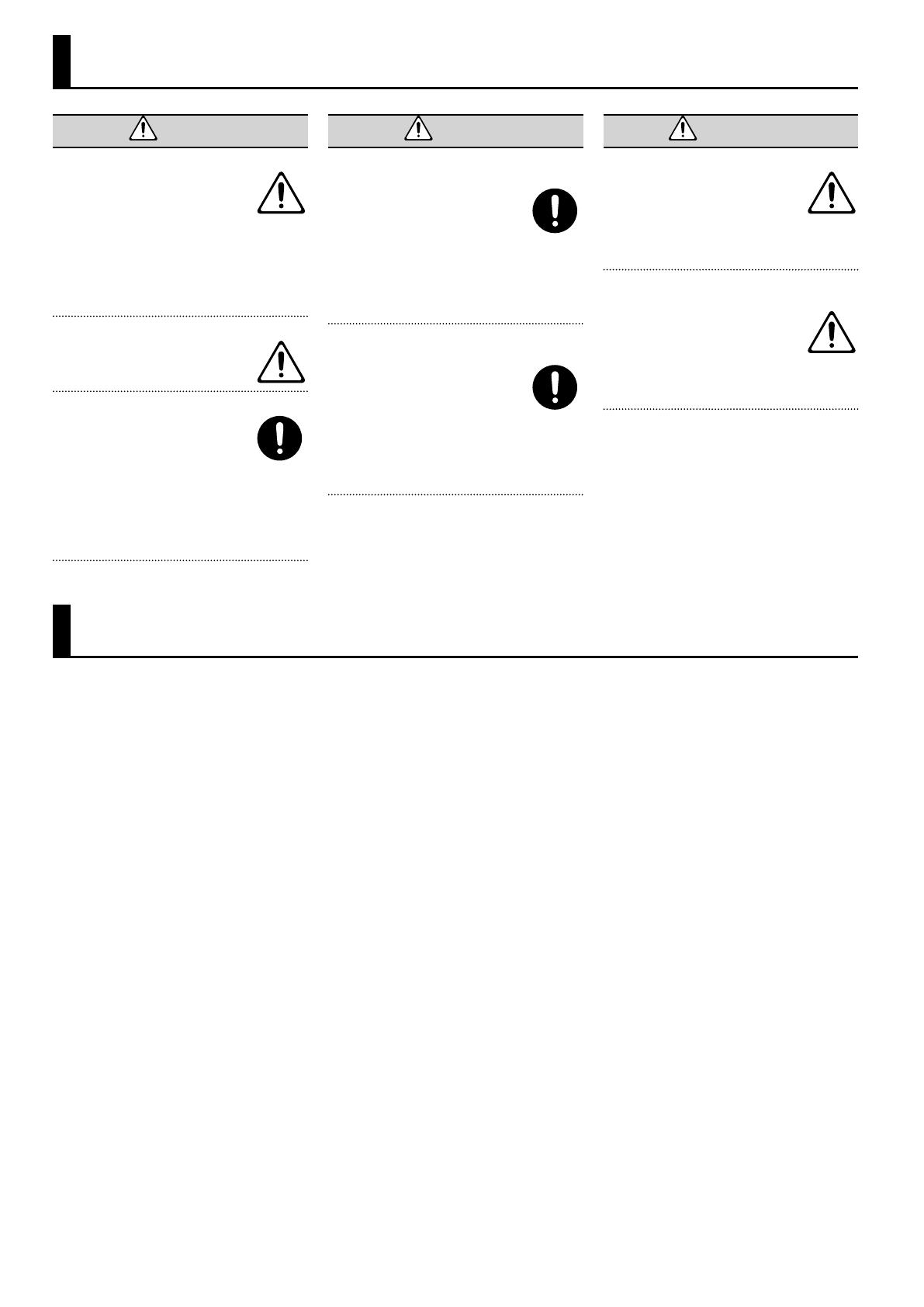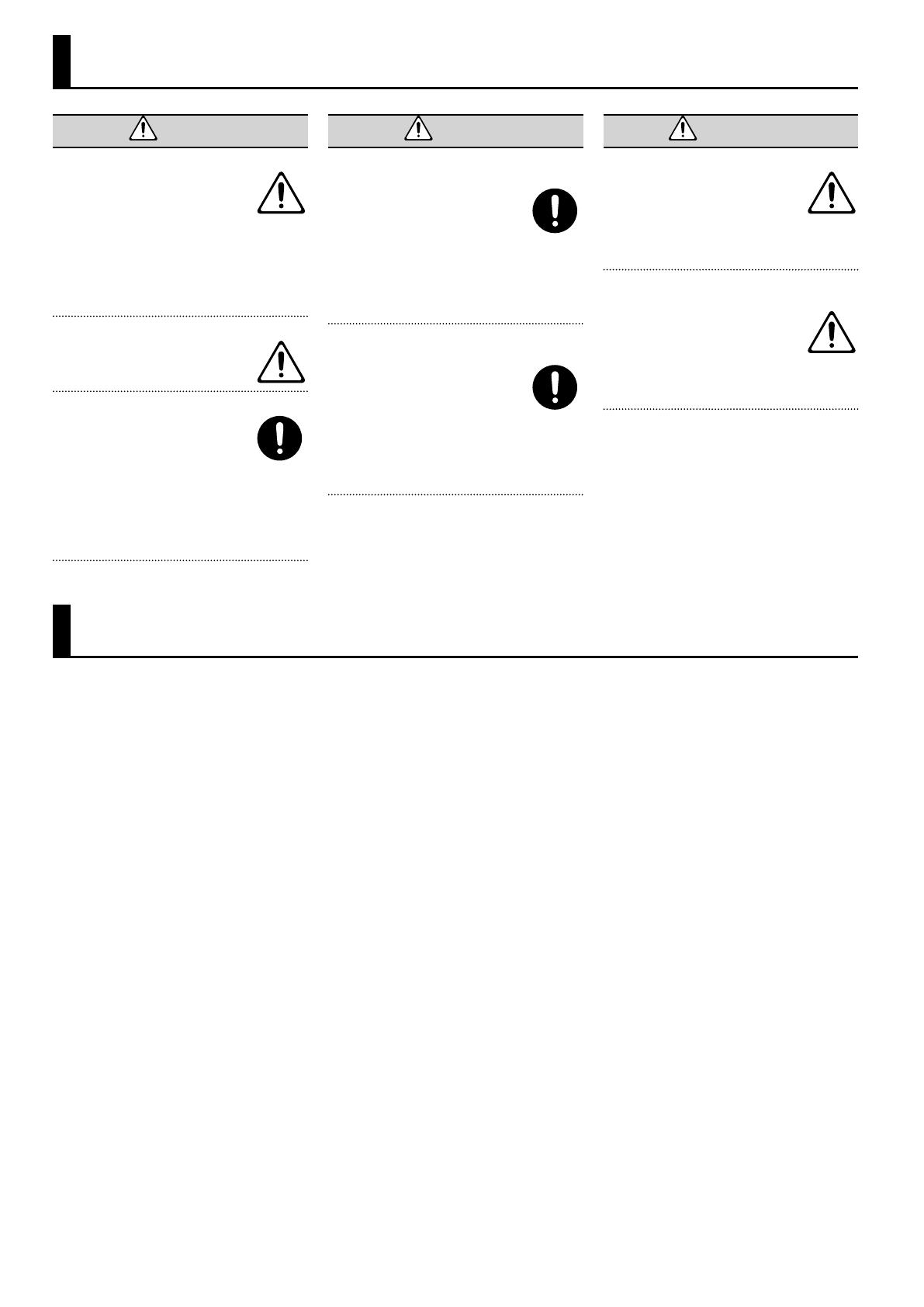
14
BEZPEČNÉ POUŽITÍ PŘÍSTROJE
VAROVÁNÍ
Ohledně funkce Auto O
Nástroj se automaticky vypne po
předem zadané době od poslední
akce při hraní, nebo tlačítky a
kontrolery na panelu (funkce
Auto O). Pokud nechcete, aby se nástroj
vypínal automaticky, vypněte funkci Auto
O (p. 9).
Používejte pouze doporučený stojan
Doporučujeme nástroj používat
pouze se stojanem, doporučeným
Rolandem.
Nestavějte na nestabilní místa
Pokud použijete stojan,
doporučený Rolandem, musí
být pečlivě umístěn, aby byl
vodorovný a stabilní. Pokud
nepoužijete stojan, ověřte, zda je zvolené
umístění vodorovné a nástroj se nebude
kývat.
VAROVÁNÍ
Upozornění ohledně umístění jednotky na
stojan
Při instalaci na stojan postupujte
přesně podle pokynů v
Uživatelském manuálu (p. 15).
Nebude-li správně zajištěný, riskujete
nestabilní stav, ve kterém může přístroj
upadnout nebo se svalí stojan a může
způsobit zranění.
Používejte pouze přibalený AC adaptér a správné
napětí
Vždy používejte AC adaptér,
přiložený výrobcem. Rovněž
zajistěte, aby napětí, uvedené na
přístroji, odpovídalo napětí ve vaší
síti. Jiné AC adaptéry mohou mít různou
polaritu, nebo být upraveny pro jiné
napětí, takže jejich použití může způsobit
zničení, poškození nebo zkrat.
UPOZORNĚNÍ
Používejte pouze doporučený stojan(y)
Přístroj je upraven tak, aby bylo
možné využít specické stojany
(KS-12) od Rolandu. Použijete-li
jiné, riskujete případná zranění,
když produkt upadne nebo se svalí kvůli
nestabilitě.
Přečtěte si upozornění o bezpečnosti, než
použijete stojan
I když budete dbát na upozornění,
uvedená v uživatelském
manuálu, v určitých situacích
může dojít k převrhnutí stojanu.
Kdykoliv pracujete s nástrojem, dbejte na
bezpečnost.
DŮLEŽITÉ POKYNY
Zdroj napájení: Použití baterií
• Pokud pracujete s přístrojem na baterie,
použijte alkalické baterie nebo nabíjecí
Ni-MH baterie.
• Dokonce i když jsou vloženy baterie,
napájení se vypne, když vytáhnete
napájecí kabel ze zásuvky, nebo odpojíte
AC adaptér z nástroje. V tom případě
budou neuložená data ztracena. Proto
přístroj nejprve vypněte, než odpojíte či
zapojíte napájecí kabel nebo AC adaptér.
Umístění
• Nepokládejte na klaviaturu žádné
předměty. Může to způsobit poškození,
jako zůstatkový stisk kláves, produkující
nepatrný zvuk.
• Podle materiálu a teploty povrchu, na
kterém přístroj stojí, jeho gumové nožky
mohou změnit barvu či zanechat stopy.
Opravy a data
• Než přístroj pošlete na opravu, ověřte, že
máte zálohovaná data, nebo si alespoň
poznamenejte a sepište potřebné
informace. Ačkoliv děláme vše pro to,
aby vaše uložená data zůstala během
oprav zachována, jsou případy, jako
například fyzické poškození, kdy obnova
uloženého obsahu není v žádném případě
možná. Roland nepřijímá odpovědnost
za obnovení uložených dat poté, co byla
ztracena.
Péče o klaviaturu
• Nepopisujte klaviaturu žádným
způsobem ani na klávesy neklaďte žádné
značky. Inkoust se vsaje do povrchové
vrstvy a nebude možné jej odstranit.
• Na klávesy nenalepujte nálepky. Nebude
možné odstranit ty, které mají příliš silné
lepidlo, takže způsobí zabarvení kláves.
• Chcete-li odstranit odolnou špínu,
použijte běžně dostupné čistící
prostředky, které neobsahují abraziva.
Začněte lehkým otřením. Pokud špína
odolává, zvyšujte tlak, ale s ohledem na
nebezpečí poškrábání.
Další upozornění
• Jakákoliv uložená data mohou být
ztracena z důvodu selhání přístroje,
nesprávné operace, atd. Chcete-li se
chránit před jejich nenávratnou ztrátou,
snažte se uložená data pravidelně
zálohovat.
• Roland nepřijímá odpovědnost za
obnovení uložených dat poté, co byla
ztracena.
• Vyvarujte se úderů či silného tlaku na
displej.
• Nepoužívejte k propojení kabely, které
mají vestavěný rezistor.
Upozorňujeme na vysílání rádiových frekvencí
• Následující akce mohou být důvodem k
penalizaci ze zákona.
• Rozebírání nebo úpravy tohoto
zařízení.
• Odstranění certikačního štítku na
zadní straně přístroje.